18.3. Lesson: Travailler avec des Bases de Données Spatialite dans QGIS¶
Alors que PostGIS est généralement utilisé sur un serveur pour fournir des fonctionnalités de bases de données spatiales à de multiples utilisateurs en même temps, QGIS gère également l’utilisation d’un format de fichier nommé spatialite qui est un moyen léger et portable de stocker une base de données spatiale dans un seul fichier. Naturellement ces deux types de bases de données spatiales doivent être utilisées pour des objetcifs différents mais les mêmes principes de bases s’appliquent aux deux. Créons une nouvelle base de données spatialite et explorons les fonctionnalités offertes par QGIS pour travailler avec.
L’objectif de cette leçon: Apprendre à interagir avec des bases de données Spatialite dans le Navigateur de QGIS.
18.3.1.  Follow Along: Créer une base de données Spatialite avec le Navigateur¶
Follow Along: Créer une base de données Spatialite avec le Navigateur¶
A l’aide du panneau Navigateur, nous pouvons créer une nouvelle base de données Spatialite et la configurer pour un usage sous QGIS.
Clic droit sur l’entrée Spatialite dans l’arborescence du Navigateur et sélectionnez Créer une base de données.
Spécifiez où vous souhaitez stocker le fichier et nommez-le
qgis-sl.db.Faites à nouveau un clic droit sur l’entrée Spatialite de l’arborescence du Navigateur et sélectionnez cette fois Nouvelle Connexion. Trouvez et ouvrez le fichier précédemment créé.
Maintenant que vous avez configuré votre nouvelle base de données, vous pourrez remarquer que l’entrée de l’arbre de Navigation n’a rien en dessous et que la seule chose que vous pouvez faire à ce niveau et de supprimer la connexion. Ce comportement est présent uniquement parce que nous n’avons pas encore ajouté de tables à cette base de données. Faisons-le.
Trouvez le bouton pour créer une nouvelle couche et utilisez le menu déroulant pour créer une nouvelle couche Spatialite ou sélectionnez Couche –> Nouveau –> Nouvelle couche Spatialite.
Sélectionnez dans la liste déroulante la base de données créée dans les étapes précédentes.
Nommez la couche en
places.Cochez la case à côté de Créer une clé primaire auto-incrémentée.
Ajoutez 2 attributs comme montré ci-dessous
Cliquez sur OK pour créer la table.
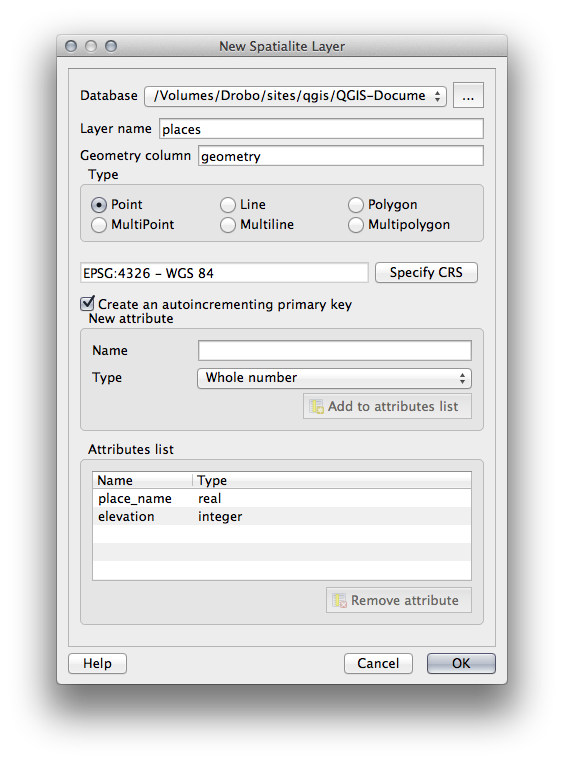
Cliquez sur le bouton Actualiser en haut de la fenêtre Navigateur et vous devriez pouvoir voir la table
placesdans la liste.
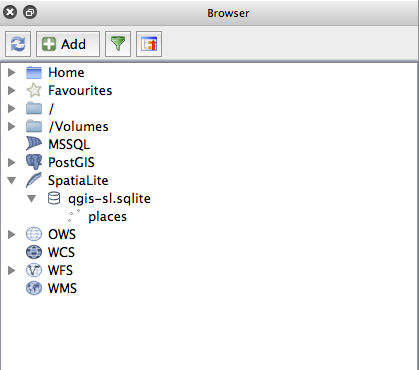
Un clic droit sur la table vous permet de voir ses propriétés, comme vu dans l’exercice précédent.
A ce stade, vous pouvez commencer une session d’édition et ajouter des données directement à votre nouvelle base de données.
Nous avons déjà appris à importer des données dans une base de données à l’aide de DB Manager. Vous pouvez utiliser cette technique pour importer des données dans votre nouvelle base de données Spatialite.
18.3.2. In Conclusion¶
Vous avez vu comment créer des bases de données Spatialite, leur ajouter des tables et utiliser celles-ci comme couches dans QGIS.
